لنزهایی ایجاد کنید که بر دادههای درخواستی در Tableau بر مخاطبان خاص تمرکز کنند
تغییرات مهم برای Ask Data و Metrics
ویژگیهای Ask Data و Metrics در Tableau Cloud در فوریه 2024 و در نسخه Tableau Server 2024.2 حذف شدند. با پیشرفت در فناوریهای زبان طبیعی، شرکت تبلو در حال توسعه یک رابط کاربری بهبود یافته هستند که پرسیدن سوالات در مورد دادههای شما و اطلاع از تغییرات را آسانتر میکند.
اکثر افراد به اطلاعات کل یک منبع داده نیاز ندارند، بلکه میخواهند مصورسازیهای دادهای مرتبط با عملکرد شغلی خود، مانند فروش، بازاریابی یا پشتیبانی، داشته باشند. برای بهینهسازی «Ask Dataه» برای مخاطبان مختلف مانند اینها، نویسندگان Tableau لنزهای جداگانهای از «Ask Data» ایجاد میکنند که زیرمجموعهای از فیلدها را پرسوجو میکنند.
برای فیلدهای انتخابشده، نویسندگان میتوانند مترادفهایی برای نامها و مقادیر فیلدها مشخص کنند که منعکسکننده اصطلاحاتی است که مخاطب لنز در زبان مشترک استفاده میکند (به عنوان مثال، «SF» برای «سانفرانسیسکو»). سپس نویسندگان Lens مصورسازیهای پیشنهادی را که در زیر کادر پرسوجوی «Ask Data» ظاهر میشوند، سفارشی میکنند که با یک کلیک به کاربران پاسخ میدهند.
توجه: لنزهای «Ask Data» را میتوان فقط برای منابع دادهای که به طور جداگانه در یک سایت Tableau منتشر شدهاند، ایجاد کرد. لنزها را نمیتوان برای منابع دادهای که در کتابهای کاری یا منابع دادهای که دارای اتصال مجازی هستند، ایجاد کرد.
ایجاد یا پیکربندی یک صفحه لنز در محیط Tableau شما
در محیط Tableau شما، هر لنز یک صفحه جداگانه دارد که کاربران میتوانند در آن از «Ask Data» پرسوجو کنند و نویسندگان میتوانند فیلدهای لنز، مترادفها و سوالات پیشنهادی را پیکربندی کنند.
1.برای ایجاد یک صفحه لنز در سایت Tableau خود، به صفحه منبع داده بروید و New > Ask Data Lens را انتخاب کنید.
برای پیکربندی یک لنز موجود، به صفحه لنز در سایت خود بروید. (از یک شیء Ask Data در داشبورد، میتوانید روی منوی بازشو در گوشه بالا کلیک کنید و Go to Lens Page را انتخاب کنید.)
2. اگر در حال ایجاد یک لنز جدید هستید، نام، توضیحات و مکان پروژه را وارد کنید و سپس روی Publish Lens کلیک کنید.
3.در بالای پنل Fields در سمت چپ، روی نماد مداد کلیک کنید. سپس فیلدهای مربوطه را برای کاربران لنز انتخاب کنید و روی ذخیره کلیک کنید.
4.در سمت چپ، ماوس را روی جداول یا فیلدهای جداگانه ببرید و روی نماد مداد کلیک کنید:
سپس یکی از موارد زیر را انجام دهید:
- با کلیک روی نماد مداد در سمت راست، نامی با مفهومتر ارائه دهید.
- مترادفهای رایج برای نامها و مقادیر فیلدهایی که کاربران لنز ممکن است در پرسوجوهای خود وارد کنند را اضافه کنید.
- توضیحاتی را که هنگام اشارهگر ماوس روی فیلدها ظاهر میشوند، ویرایش کنید.
تغییر فهرست ویژوال های پیشنهادی
برای رسیدگی به پرسشهای رایج کاربران لنز، میتوانید ویژوال های پیشنهادی که در زیر کادر پرسش ظاهر میشوند را سفارشی کنید.
افزودن یا جایگزینی یک ویژوال های پیشنهادی
- یک پرسش را در کادر متن وارد کنید و Enter یا Return را فشار دهید.
- پس از نمایش ویژوال، از نماد پین در نوار ابزار، پین کردن به ویژوال های پیشنهادی یا جایگزینی توصیه را انتخاب کنید.
- برای یک توصیه جدید، نامی وارد کنید و بخشی را که میخواهید در آن ظاهر شود انتخاب کنید. برای یک توصیه جایگزین، توصیه موجود را که میخواهید بازنویسی کنید انتخاب کنید.
ویرایش عناوین بخشها و نامهای توصیه، یا حذف توصیهها
- برای ویرایش عنوان بخش، روی نماد مداد (آیکون مداد) در سمت راست عنوان کلیک کنید.
- برای تغییر نام یک توصیه، نشانگر ماوس را روی آن نگه دارید و روی نماد مداد (آیکون مداد) کلیک کنید. برای حذف یک توصیه، روی X کلیک کنید.
افزودن لنز Ask Data به داشبورد
در داشبورد، میتوانید یک شیء Ask Data اضافه کنید که به کاربران اجازه میدهد از طریق یک لنز در سایت Tableau شما، از یک منبع داده منتشر شده پرسوجو کنند.
- هنگام ویرایش داشبورد در Tableau Cloud یا Tableau Server، شیء Ask Data را به بوم بکشید.
توجه: در Tableau Desktop، میتوانید یک شیء Ask Data را نیز برای قرار دادن به بوم بکشید. اما برای انتخاب لنز، باید آن را در Tableau Cloud یا Tableau Server منتشر کنید و شیء را در آنجا ویرایش کنید.
ask data lenses
- یک منبع داده منتشر شده که قبلاً به کتاب کار متصل شده است را انتخاب کنید.
- برای استفاده از یک لنز موجود، آن را انتخاب کنید و روی «Use Lens» کلیک کنید.
یا برای ایجاد یک لنز جدید، یکی از موارد زیر را انجام دهید:
-
-
- اگر هیچ لنزی برای منبع داده وجود ندارد، روی «Go to Data Source Page» کلیک کنید.
- اگر لنزها از قبل وجود دارند، روی نام منبع داده در پایین کادر محاورهای کلیک کنید.
-
- (فقط لنزهای جدید) مراحل ایجاد یا پیکربندی صفحه لنز را در سایت Tableau خود تکمیل کنید.
- در قسمت گزینههای نوار ابزار برای کاربران لنز، دکمههایی را که میخواهید در دسترس کاربران باشد، انتخاب کنید.
-
- Add Visualization to Pins «افزودن تجسم به پینها» : به کاربران امکان میدهد تا به فهرست تجسمهای پیشنهادی که درست زیر کادر جستجو ظاهر میشود، اضافه کنند.
- Publish as Workbook «انتشار به عنوان کتاب کار» : به کاربران امکان میدهد تجسمها را به عنوان برگههای کتاب کار در سایت Tableau خود ذخیره کنند.
- Share Visualization «به اشتراکگذاری تجسم» : به کاربران امکان میدهد تا از طریق ایمیل، Slack یا یک لینک به اشتراک بگذارند.
-
در لنز، گزینههای انتشار (آیکون ذخیره)، پین کردن و اشتراکگذاری در گوشه بالا سمت راست ظاهر میشوند:
- (فقط لنزهای جدید) پس از اتمام ایجاد لنز، به شیء لنز در داشبورد خود برگردید و روی Refresh کلیک کنید. سپس لنز جدید را انتخاب کنید و روی Use Lens کلیک کنید.
یک لنز متفاوت را به یک شیء داشبورد Ask Data اعمال کنید.
از منوی بازشو در بالای شیء، گزینه Configure را انتخاب کنید.
به بخش «Add an Ask Data lens to a dashboard» بروید و مراحل ۲ به بعد را تکرار کنید.
تغییر نام لنز، توضیحات یا محل پروژه
- به صفحه لنز در Tableau Cloud یا Tableau Server بروید.
- در سمت راست نام لنز در بالای صفحه، روی سه نقطه (…) کلیک کنید و ویرایش کتاب کار را انتخاب کنید.
- روی Edit Lens Details کلیک کنید.
ببینید افراد چگونه از Ask Data با یک لنز استفاده میکنند
برای مالکان منابع داده و نویسندگان لنز، Ask Data داشبوردی ارائه میدهد که محبوبترین پرسوجوها و فیلدها، تعداد نتایج مصورسازی که کاربران کلیک کردهاند و سایر اطلاعات مفید را نشان میدهد. فیلترها به شما امکان میدهند دادهها را به کاربران خاص و محدودههای زمانی محدود کنید. این آمار به شما کمک میکند تا یک لنز را بیشتر بهینهسازی کنید تا موفقیت کاربران خود را افزایش دهید.
توجه: اگر از Tableau Server استفاده میکنید، میتوانید برای ایجاد داشبوردهای سفارشی به این دادهها در مخزن Tableau Server دسترسی داشته باشید.
- در Tableau Server یا Tableau Cloud، به صفحه لنز بروید.
- در سمت چپ کادر متنی Ask Data، روی نماد “Ask Data tips” کلیک کنید.
- در گوشه پایین سمت چپ پنجره نکات، روی «Usage Analytics» کلیک کنید.
اجازه دهید کاربران سوالات خود را در مورد لنز برای شما ایمیل کنند
به عنوان مالک لنز، میتوانید به کاربران اجازه دهید سوالات خود را در مورد ساختار دادهها، نتایج مورد انتظار و موارد دیگر برای شما ایمیل کنند. این گزینه به طور پیشفرض فعال است، اما میتوانید با استفاده از مراحل زیر آن را غیرفعال کنید.
- در Tableau Server یا Tableau Cloud، به صفحه لنز بروید.
- در سمت چپ کادر متنی «پرسش داده» (Ask Data)، روی «i» که در بالا در «ببینید چگونه افراد از پرسش داده با لنز استفاده میکنند» (See how people use Ask Data with a lens) کلیک کنید.
- در پایین پنجره نکات، برای فعال یا غیرفعال کردن بازخورد، روی نماد چشم کنار «Contact the Lens Author» کلیک کنید.
مجوزهای انتشار و مشاهده لنزها
برای اشیاء Ask Data در داشبوردها، هیچ تغییری در مجوزها لازم نیست: به طور پیشفرض، نویسندگان کتاب کار موجود میتوانند لنزها را ایجاد کنند و مخاطبان داشبورد موجود میتوانند آنها را مشاهده کنند. اما برای مرجع، در اینجا خلاصهای از مجوزهای مورد نیاز لنز برای داشبوردها و دسترسی مستقیم از طریق صفحه منبع داده ارائه شده است.
برای ایجاد و انتشار یک لنز، کاربر به موارد زیر نیاز دارد:
- نقش کاربر سازنده یا کاوشگر
- مجوز ایجاد لنز برای منبع داده (به طور پیشفرض از مجوز اتصال به ارث رسیده است)
- مجوز نوشتن برای پروژه والد که لنز در آن منتشر میشود
برای دسترسی و تعامل با یک لنز منتشر شده، یک کاربر به موارد زیر نیاز دارد:
- نقش Viewer یا بالاتر
- مجوز Connect برای منبع داده
- مجوز View برای لنز
به طور پیشفرض، مجوزهای لنز مانند View، مجوزهای یک پروژه برای ورکبوکها را منعکس میکنند. اگر مدیران Tableau بخواهند مجوزهای پیشفرض لنز را تغییر دهند، میتوانند این کار را به صورت جداگانه برای هر پروژه یا به صورت گروهی با استفاده از API مجوزها انجام دهند.
برای خرید لایسنس نرم افزار Tableau ، میتوانید از خدمات ما استفاده نموده و درخواست خود را از طریق فرم زیر ثبت نمایید.

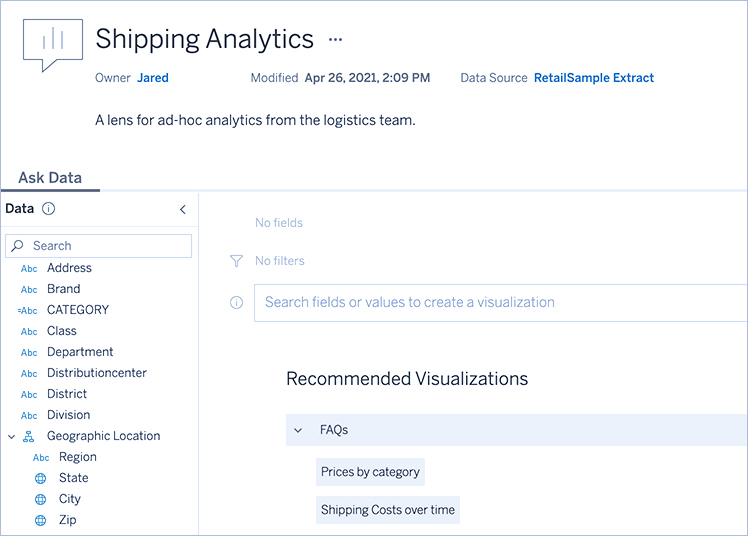
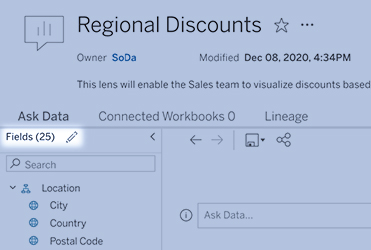
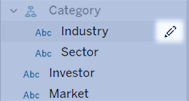
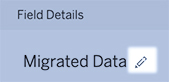
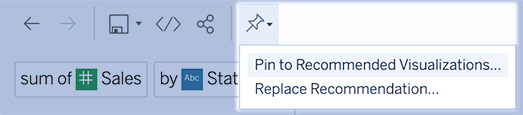
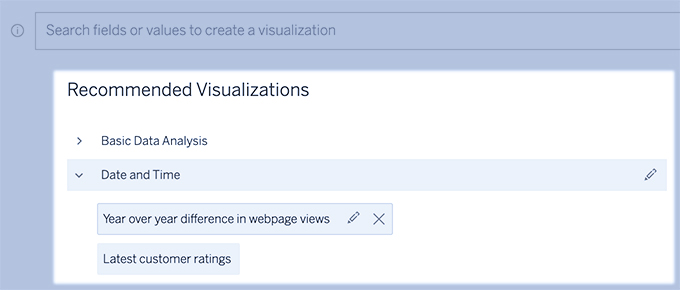
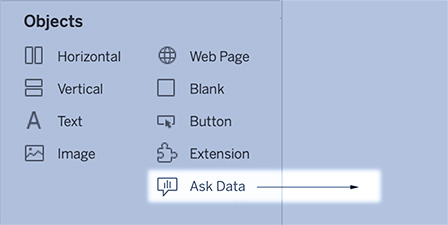
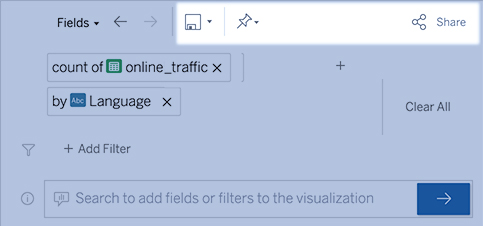
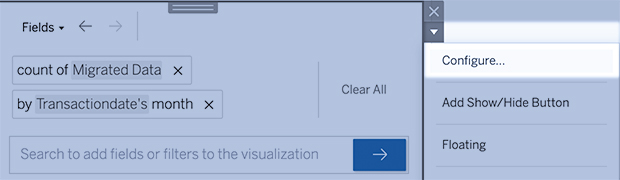
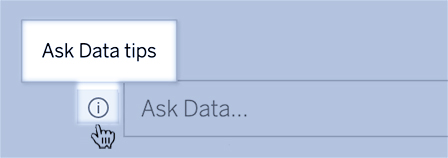
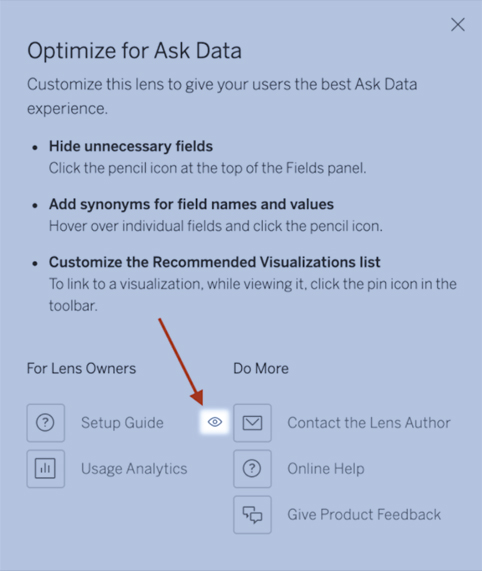



بدون دیدگاه